
在 Windows 下用惯了 Ctrl+X 剪切文件,换到 macOS 环境下挺不知所措的。其实 macOS 下也可以使用快捷键剪切文件,如果你还不知道,那下面就随 AppSo(公众号 AppSo)来学学看吧。
首先,macOS 自身是有快捷键实现这个功能的。只要
选中目标文件使用「Command+C」,再在目标路径下使用「Option+Command+V」
,就能实现等价于 Windows 中「Ctrl+C」搭配「Ctrl+V」的效果。
看起来很麻烦?是有点,尽管只是多按了一个键。要像 Windows 一样方便,我们需要安装一个
完全免费
的第三方应用「XtraFinder」。
登陆 XtraFinder 官网下载安装后,我们就可以使用「Command+X」进行文件剪切操作了。尽管这还不是大多数人所习惯的「Ctrl+X」,但起码不用多按一个键了。
除了能进行便捷剪切文件,XtraFinder 还能像 Windows 一样在 Finder 中让文件夹统一与其它文件区别开,显示在最上方。
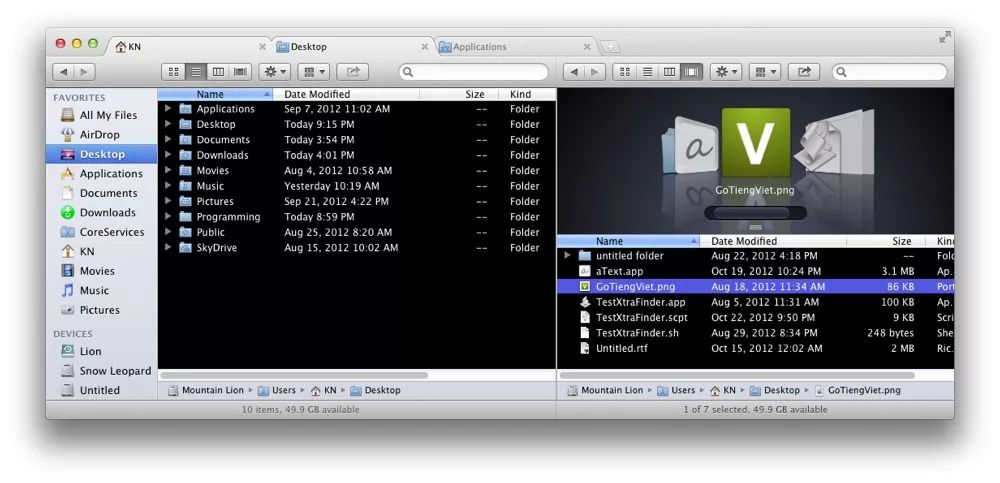 使用 XtraFinder 之后的 Finder 效果
使用 XtraFinder 之后的 Finder 效果
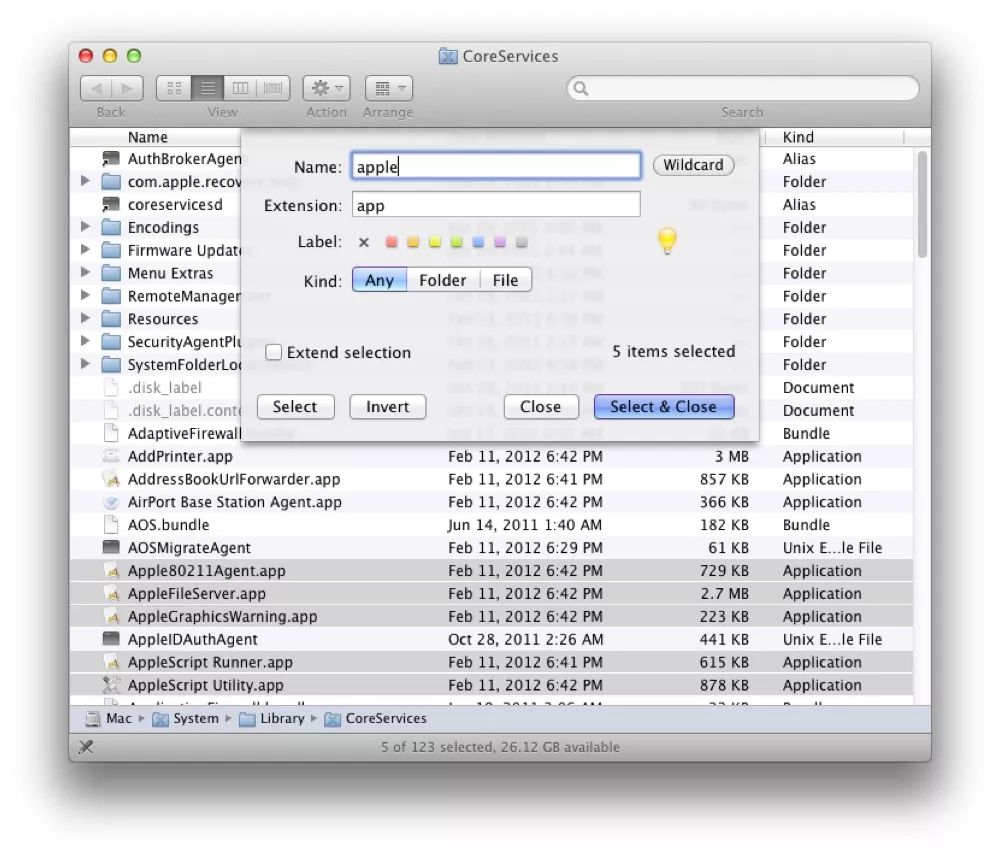
使用 XtraFinder 之后的效果
此外,XtraFinder 还能为 Finder 加入如刷新、属性、新建文件、复制路径等功能,用惯 Windows 的用户肯定会觉得这样的 Finder 更亲切。
需要注意的是,由于 XtraFinder 是通过将代码注入 Finder 应用中来实现功能的,在 macOS X 10.11 及以上版本中需要禁用系统完整性保护才能实现。
XtraFinder 官方也不推荐用户这样做,因为禁用系统完整性保护会导致系统安全性降低。
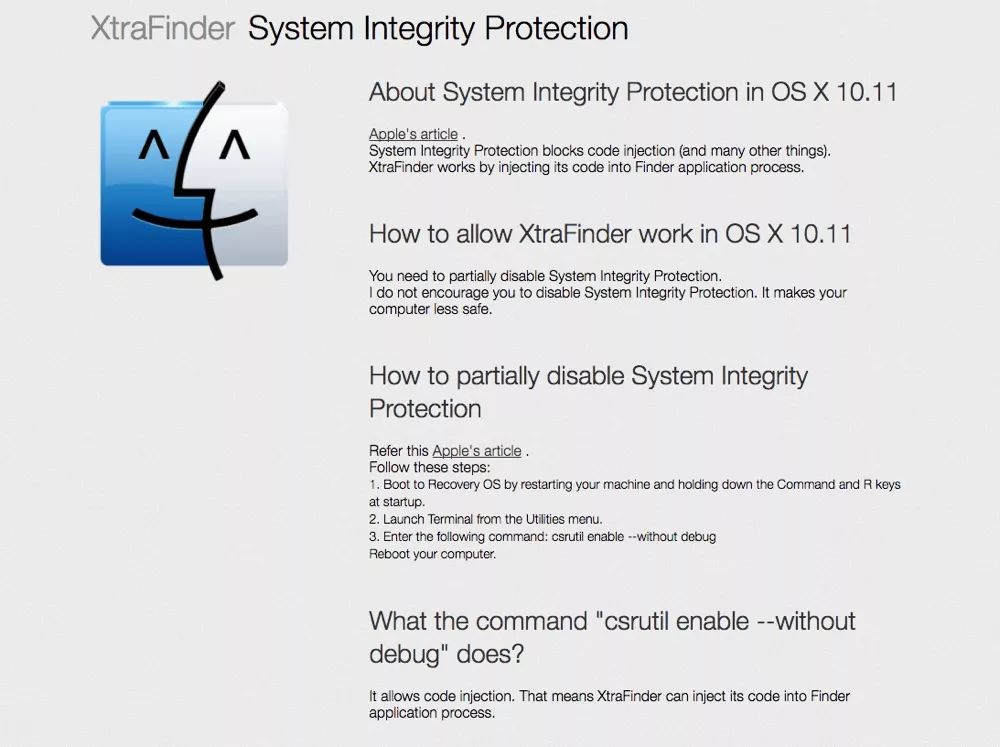 官方也不推荐用户强行使用 XtraFinder
官方也不推荐用户强行使用 XtraFinder
而如果你的 macOS 版本为 10.7 至 10.10 则可以正常使用,macOS X 10.6 的用户也有专门对应的版本供下载。版本不符合,又不敢让系统变得不安全,那就只好多按一个键了。
XtraFinder 下载地址:
http://www.trankynam.com/xtrafinder/
本文由让手机更好用的 AppSo 原创出品,关注微信公众号 AppSo,回复「
mac
」获取 Mac 的使用技巧电子书和快捷键壁纸。





